많은 사이트 운영자들이 워드프레스를 사용하는 이유 중 하나는 다양한 플러그인을 통해 사이트 기능을 확장할 수 있기 때문입니다.
하지만 때때로 플러그인 설치 실패 문제에 직면할 수 있는데요, 이는 여러 가지 이유로 발생할 수 있습니다.
이 글에서는 플러그인 설치 실패의 일반적인 원인과 그에 대한 해결 방법을 알아보겠습니다.
우선, 웹 호스팅의 서버 사양이 플러그인 요구 사항에 부합하는지 확인하는 것이 중요합니다.
또한, 파일 권한 설정이 잘못되어 있어 설치가 불가능할 수도 있으므로 이를 점검해야 합니다.
플러그인 설치 시 발생하는 오류 메시지를 주의 깊게 살펴보면 문제 해결에 큰 도움이 됩니다.
이 외에도 캐시 플러그인을 비활성화하거나, 디버그 모드를 활성화하여 상세한 오류 메시지를 확인하는 방법도 있습니다.
마지막으로, 이를 통해 플러그인 설치 문제를 효과적으로 해결하고, 사이트의 성능을 더욱 향상시켜 보세요!
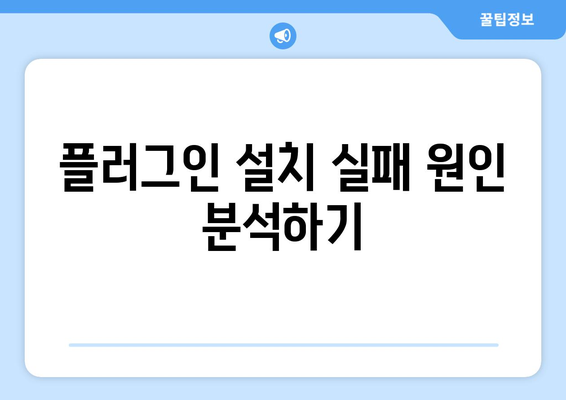
플러그인 설치 실패 원인 분석하기
워드프레스에서 플러그인을 설치하는 과정에서 종종 문제가 발생할 수 있습니다. 이러한 플러그인 설치 실패는 여러 원인으로 인해 발생하는데, 먼저 어떤 문제들이 있는지 살펴보겠습니다.
첫 번째로, 서버 호환성 문제가 있습니다. 특정 플러그인은 특정 PHP 버전이나 서버 환경에서만 작동할 수 있어, 이러한 요건을 충족하지 못하면 설치가 실패할 수 있습니다.
두 번째로, 인터넷 연결 문제가 있습니다. 플러그인을 다운로드하는 과정에서 네트워크 불안정으로 인해 설치가 중단되거나 실패할 수 있습니다.
세 번째, 워드프레스의 메모리 한도에 도달하는 경우입니다. 플러그인을 설치할 때 필요한 메모리가 부족하면 설치가 실패할 수 있습니다. 이를 해결하기 위해 확인해야 할 사항이 많습니다.
- 서버의 PHP 설정 확인
- 인터넷 연결 상태 점검
- 워드프레스 메모리 한도 늘리기
이 외에도, 플러그인 파일이 손상되거나, 잘못된 파일 형식으로 인해 설치가 불가능할 수 있습니다. 이러한 파일 문제는 플러그인 개발자에게 문의하거나, 플러그인을 다시 다운로드하여 해결할 수 있습니다.
마지막으로, 기존 플러그인과의 충돌이 있을 수 있습니다. 이 경우 설치하려는 플러그인과 이미 활성화된 플러그인 간의 호환성 문제가 원인이 될 수 있습니다. 서로 다른 플러그인이 충돌하지 않도록 주의해야 합니다.
결론적으로, 다양한 원인으로 인해 플러그인 설치가 실패할 수 있으며, 원인을 파악하고 적절한 조치를 취하는 것이 중요합니다. 각 문제에 대한 해결 방법을 찾아보면, 성공적으로 플러그인을 설치하는 데 큰 도움이 될 것입니다.
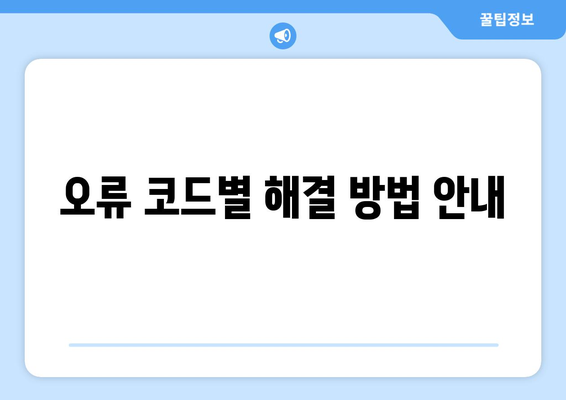
오류 코드별 해결 방법 안내
워드프레스 플러그인 설치 시 발생할 수 있는 다양한 오류 코드와 그에 대한 해결 방법을 정리하였습니다. 아래의 표를 통해 각 오류 코드별로 적절한 해결책을 쉽게 찾아보세요.
| 오류 코드 | 원인 | 해결 방법 |
|---|---|---|
| 500 Internal Server Error | 서버의 내부 설정 문제 | 서버 로그를 확인하고 필요한 경우 호스팅 업체에 문의하세요. |
| 403 Forbidden | 접근 권한 부족 | 파일 및 폴더 권한 설정을 확인하고 필요 시 수정하세요. |
| 404 Not Found | 파일이나 경로가 존재하지 않음 | 플러그인 파일이 올바른 위치에 있는지 확인하세요. |
| 1000 (Unknown Error) | 일반적인 오류 | 다른 플러그인과의 충돌 가능성을 확인하고 불필요한 플러그인을 비활성화하세요. |
| Connection Timed Out | 서버로의 연결 문제 | 서버 설정을 점검하고, 호스팅 서비스의 지원팀에 문의하세요. |
위의 리스트는 일반적인 오류 코드와 그에 대한 해결 방법을 요약한 것입니다. 각 코드를 참고하여 문제를 신속하게 해결해 보세요. 만약 해결이 어려운 경우, 워드프레스 포럼이나 관련 커뮤니티에서 추가 도움을 요청하는 것도 좋은 방법입니다.
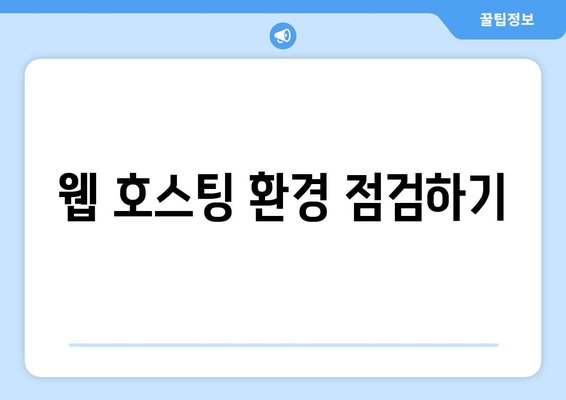
웹 호스팅 환경 점검하기
호스팅 서버의 PHP 버전 확인하기
워드프레스 플러그인은 특정 PHP 버전에서만 정상 작동할 수 있습니다.
워드프레스 사이트의 안정성과 성능을 위해 사용 중인 PHP 버전이 중요합니다. 대부분의 플러그인들은 PHP 7.0 이상에서 작동하도록 설계되어 있습니다. 오래된 PHP 버전을 사용하고 있다면, 플러그인 설치에 문제가 발생할 수 있으므로 호스팅 관리 패널에서 PHP 버전을 확인하고 필요 시 업데이트하는 것이 좋습니다.
메모리 제한 설정 확인하기
워드프레스를 원활하게 운영하기 위해서는 충분한 메모리 제한이 필요합니다.
워드프레스는 다양한 기능과 플러그인을 사용하기 때문에 메모리 사용량이 증가할 수 있습니다. 만약 메모리 제한이 낮다면, 플러그인 설치에 실패할 수 있습니다. 일반적으로 256MB 이상의 메모리 제한을 권장하며, `wp-config.php` 파일에서 `define(‘WP_MEMORY_LIMIT’, ‘256M’);`와 같이 설정하여 메모리 제한을 조정할 수 있습니다.
디스크 공간 확인하기
플러그인을 설치하기 위해서는 서버의 디스크 공간이 충분해야 합니다.
디스크 공간이 부족하다면 플러그인을 설치할 수 없습니다. 호스팅 패널에 로그인하여 디스크 사용량을 확인하고, 필요 없는 파일이나 플러그인을 삭제해 공간을 확보해야 합니다. 일반적으로 1GB 이상의 여유 공간이 있는 것이 좋습니다.
파일 권한 설정 점검하기
플러그인 설치 시 파일 권한 설정이 적절해야 합니다.
워드프레스의 파일 및 디렉토리에 대한 올바른 권한 설정이 필요합니다. 일반적으로 폴더는 755, 파일은 644 권한으로 설정되어 있어야 기능이 정상적으로 작동합니다. 만약 권한이 잘못 설정되면, 플러그인 설치 시 오류가 발생할 수 있으니 항상 파일 권한을 검토해야 합니다.
SSL 인증서 확인하기
SSL 인증서가 설치되지 않은 사이트에서는 플러그인 설치와 관련된 문제가 발생할 수 있습니다.
SSL 인증서는 웹사이트의 보안을 강화하고, 방문자와 서버 간의 안전한 통신을 보장하는 데 필수적입니다. SSL 인증서를 설치하지 않으면 일부 플러그인이 제대로 작동하지 않을 수 있습니다. SSL 인증이 필요한 플러그인을 사용 중이라면, 반드시 SSL 인증서를 설치하여 보안을 강화해야 합니다.
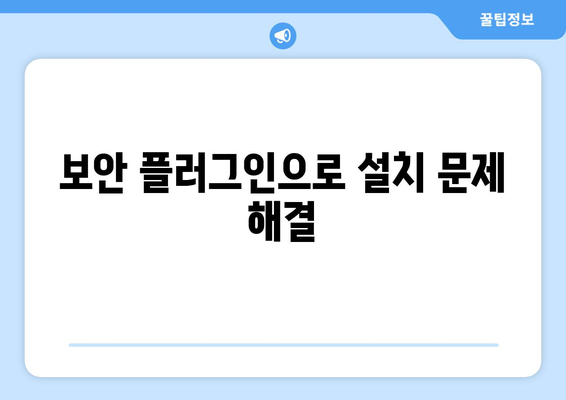
보안 플러그인으로 설치 문제 해결
1, 보안 플러그인 이해하기
보안 플러그인의 기능
워드프레스의 보안 플러그인은 웹사이트를 외부 공격으로부터 보호하는 중요한 역할을 합니다. 악성 코드 탐지, 방화벽 기능, 사용자 로그인 보안 강화 등 다양한 기능을 제공합니다.
보안 플러그인 선택 시 고려사항
다양한 보안 플러그인 중에서 신뢰할 수 있는 개발자로부터 제공되는 플러그인을 선택하는 것이 중요합니다. 사용 후기도 확인하여 다른 사용자들의 경험을 참고하는 것이 좋습니다.
2, 설치 시 발생할 수 있는 오류
일반적인 설치 오류
보안 플러그인을 설치할 때 발생하는 오류 중 하나는 파일 권한 문제입니다. 서버의 파일 권한 설정이 잘못되면 설치가 실패할 수 있습니다.
서버 설정 문제
또한, 일부 서버 설정이 보안 플러그인의 설치를 방해할 수 있습니다. 특히 PHP 버전이나 메모리 제한이 낮을 경우 오류가 발생할 수 있습니다.
3, 문제 해결 방법
파일 권한 확인 및 수정
먼저, 파일 권한을 확인하고 잘못된 경우 수정해 줍니다. 일반적으로 폴더는 755, 파일은 644로 설정하는 것이 좋습니다.
서버 환경 점검
서버 환경을 점검하여 PHP 버전이 최신인지 확인하고, 필요시 호스팅 서비스 제공업체에 문의하여 수정 요청을 합니다. 메모리 제한을 늘리는 것도 해결책이 될 수 있습니다.
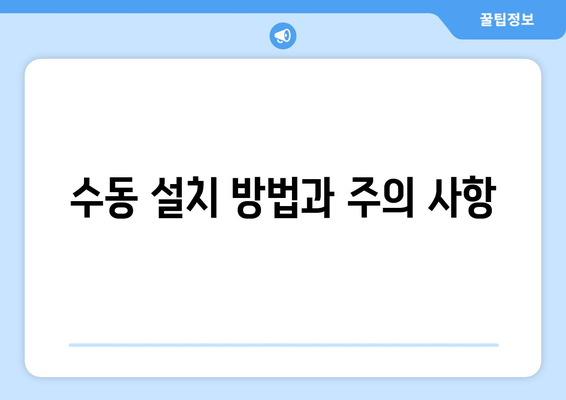
수동 설치 방법과 주의 사항
플러그인 설치 실패 원인 분석하기
플러그인 설치 실패에는 다양한 원인이 있을 수 있습니다. 서버의 PHP 버전이 낮거나 충분한 메모리 할당이 없을 때 이러한 문제가 발생할 수 있습니다. 또한, 인터넷 연결 문제도 무시할 수 없는 요소입니다.
“플러그인 설치 실패 원인 분석하기는 문제 해결의 첫 걸음입니다.”
오류 코드별 해결 방법 안내
오류 코드에 따라 각각의 해결 방법이 존재합니다. 예를 들어, ‘500 내부 서버 오류’는 서버 설정을 재확인하고, ‘403 금지됨’ 오류는 권한 문제가 발생했음을 의미할 수 있습니다. 이러한 오류 코드 분석을 통해 문제를 보다 신속하게 해결할 수 있습니다.
“오류 코드별 해결 방법 안내는 WordPress 사용자의 필수 지식입니다.”
웹 호스팅 환경 점검하기
웹 호스팅 환경을 점검하는 것은 플러그인 설치의 안정성에 중요합니다. 특히, 호스팅 제공자의 PHP 설정이나 서버 메모리 한도 등이 충분한지 체크해야 합니다. 잘못된 설정은 설치 실패를 초래할 수 있습니다.
“웹 호스팅 환경 점검하기는 성공적인 설치를 위한 기초 작업입니다.”
보안 플러그인으로 설치 문제 해결
보안 플러그인이 설치에 영향을 미칠 수 있습니다. 경우에 따라 보안 설정이 플러그인 설치를 막는 경우가 있으므로, 불필요한 보안 플러그인을 일시적으로 비활성화해 보아야 합니다. 이처럼 적절한 설정은 설치 문제를 해결하는 데 도움을 줍니다.
“보안 플러그인으로 설치 문제 해결은 작지만 중요한 한 걸음입니다.”
수동 설치 방법과 주의 사항
수동 설치 방법은 플러그인 설치의 대안으로 고려할 수 있습니다. 먼저, 다운로드한 플러그인 파일을 압축 해제하고, FTP 프로그램을 사용하여 서버의 wp-content/plugins 디렉토리에 업로드해야 합니다. 완료 후, WordPress 관리 대시보드에서 활성화하면 됩니다.
이 과정에서 주의해야 할 점은 FTP 사용 시 올바른 경로를 선택하는 것이며, 잘못된 파일 배치가 설치 실패를 초래할 수 있습니다. 따라서 모든 과정을 신중하게 진행해야 합니다.
“수동 설치 방법과 주의 사항을 숙지하는 것은 문제 해결의 중요한 부분입니다.”




